Windows 10 wordt geleverd met een ingebouwde screenshot-toolwaarmee u uw hele scherm kunt vastleggen of het actieve venster op uw scherm kunt vastleggen. De screenshots worden automatisch opgeslagen in een map Screenshots in de afbeeldingenbibliotheek. De functie werkt probleemloos totdat u het probeert te gebruiken op een tablet waar u misschien niets meer hebt dan het schermtoetsenbord om mee te werken. Het toetsenbord op het scherm, of het nu de standaardindeling of de standaard toetsenbordindeling is, mist de PrntScr-toets die nodig is om de screenshot-functie uit te voeren. Om een screenshot te maken op de Surface-tablet of een laptop met aanraakscherm die u in tabletmodus gebruikt, moet u de harde toetsen aan de zijkant van het apparaat gebruiken, net als een smartphone.
Op een Surface-tablet en de populairste twee-in-éénlaptops met touchscreen is er een Windows-knop aan de zijkant of onderaan het scherm. Het is supergemakkelijk om de Surface te herkennen, maar je moet misschien goed kijken op een laptop. Deze knop is niet hetzelfde als de aan / uit-knop en heeft het Windows-logo.

Houd Windows ingedrukt om een screenshot te makenen de knop voor volume omlaag. Dit werkt in de meeste gevallen op een twee-in-één laptop en altijd op een Surface-tablet. Op sommige laptops werkt het echter niet en in plaats daarvan wordt de Verteller ingeschakeld. Als dat het geval is, is de screenshot-functie gekoppeld aan de Windows + Volume Up-knop. Houd hem ongeveer tien seconden ingedrukt om een volledig screenshot te maken. Time het perfect zodat de knoppen tegelijkertijd worden ingedrukt.
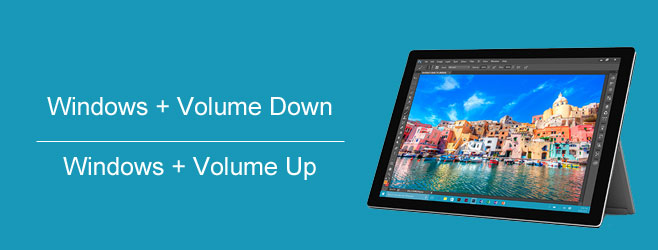
Als uw laptop / tablet schermafbeeldingen maakteperfect met de Windows + Volume omlaag-toets maar werkt niet meer, probeer de andere combo. Een update voor Windows 10 kan ertoe hebben geleid dat Windows + Volume Down niet meer werkt of is gekoppeld aan een andere functie.













Comments